Wixストア:注文に追跡番号を追加する
3分
この記事内
- 注文に 1つの追跡番号を追加する
- 同じ注文に複数の追跡番号を追加する
- サードパーティによって追加された追跡番号を管理する
追跡番号は顧客や販売者が各注文が配達されるまでの配送状況を確認する際に役立ちます。
顧客は発送通知メール内とマイオーダーページで注文の問い合わせ番号を確認することができます。Wix ダッシュボード内の「受注リスト」タブで確認してください。
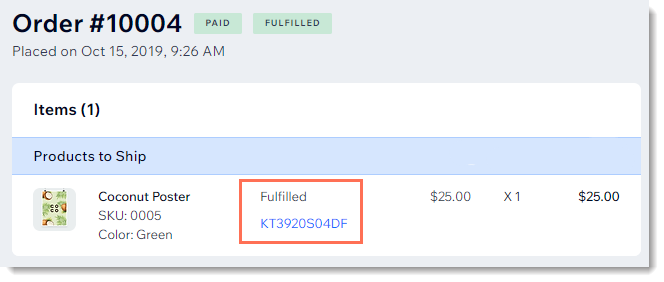
注文に 1つの追跡番号を追加する
顧客に単一の商品を配送する場合でも、複数の商品を同じ小包で配送する場合でも、注文に 1つの追跡番号を追加したい場合があります。
注文に 1つの追跡番号を追加する方法:
- サイトダッシュボードの「受注リスト」タブにアクセスします。
- 該当する受注をクリックします。
- 「追跡番号を追加」をクリックします。
- 追跡番号を入力します。
- 「配送業者」ドロップダウンをクリックし、オプションを選択します:
- 既存の配送業者を選択してください。
- 新しい配送業者を追加するには、スクロールダウンして「配送業者を追加」をクリックします。
- (オプション)配送状況確認ページの URL を追加します。
- (オプション)「発送完了通知メールを送信する」チェックボックスを選択して、顧客に商品が発送されたことを知らせるメールを送信します。追跡番号はメールに表示されます。確認メールに関する詳細はこちら
- 「適用」をクリックします。
同じ注文に複数の追跡番号を追加する
顧客が複数の商品を購入し、販売者が商品を別々に発送することを選択するケースもあります。そのような場合には、同じ注文に対して複数の追跡番号を追加することができます。
注文に複数の追跡番号を追加する方法:
- サイトダッシュボードの「受注リスト」タブにアクセスします。
- 該当する受注をクリックします。
- 「追跡番号を追加」をクリックします。
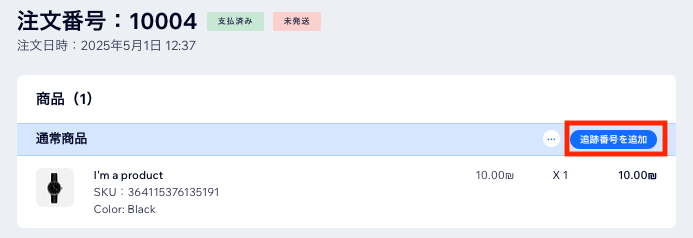
- 「この受注で発送する全ての商品に適用」チェックボックスの選択を解除します。
注意:チェックボックスの選択を解除すると、この注文の商品が個別に表示されます。 - 「+選択」をクリックして該当する商品を選択します。
- 追跡番号を入力します。
- ドロップダウンをクリックして配送業者を選択します。
ヒント:新しい配送業者を追加するには、スクロールダウンして「配送業者を追加」をクリックします。 - (オプション)商品が発送されたことを顧客に知らせるメールを送信するには、「発送通知メールを送信」チェックボックスにチェックを入れます。追跡番号はメールに記載されます。
- 「適用」をクリックします。
- 同じ注文の他の商品を発送する際、上記の手順に従って更なる追跡番号を追加します。
ヒント:
顧客が同じ商品を 2点以上購入した場合にも、配送する商品の数を選択するだけで個別に発送し、各梱包に異なる追跡番号を付けることができます。
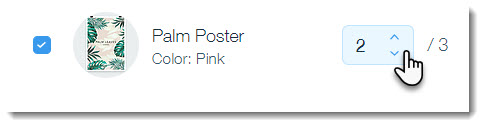
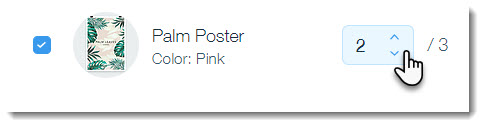
サードパーティによって追加された追跡番号を管理する
サードパーティのサプライヤー(Modalyst 等)を利用している場合や、配送が配送アプリ(Shippo 等)を通じて行われる場合は、それらのサードパーティが追跡番号を更新します。
販売者によって発送される商品とサードパーティによって発送される商品が混在するような注文の場合、販売者自身の商品を発送する際に追跡番号を追加できます。上記の手順に従って、注文に追跡番号を追加してください。
ヒント:
- 一度に複数の注文を更新する際に追跡番号を追加することはできません。
- 「その他のアクション」アイコン
 をクリックすると、サードパーティによって更新された追跡番号を編集することができます。
をクリックすると、サードパーティによって更新された追跡番号を編集することができます。
- Wix Learn にてストアの構築に関するコースを確認するか、受注管理に関する動画をご覧ください。

